Печально, когда не удается получить доступ к сайту в Google Chrome, но не смертельно. Возможных вариантов решения проблемы несколько. Для устранения большинства из них даже не требуется особых навыков.

Содержание
Причины появления ошибок и способы их устранения
Выделяют следующие причины, почему не удается получить доступ к сайту (просто загрузить его) в Google Chrome:
- не отвечает сам запрашиваемый ресурс;
- неустойчивость либо отсутствие связи;
- неполадки на ПК с DNS или с системным документом Hosts;
- мертвый или не настроенный Proxy;
- блок, инициированный антивирусной программой или штатной системой безопасности;
- прочее.
Web-сайт не отвечает
К сожалению, единственным ответом, как исправить такую проблему с получением доступа к сайту в Chrome как то, что сервис не отвечает, — это дождаться пока отработает техподдержка ресурса либо его провайдера. За работоспособностью онлайн-порталов бдительно следят. Но предусмотреть все невозможно. Потому иногда сервера «падают». Обычно в течение нескольких часов их «поднимают», и они вновь доступны к посещению.
Проблемы с интернет-соединением
Как исправить проблему, возникшую с получением доступа к сайту в Chrome из-за неполадок на линии связи. Тут возможны варианты. Так если используется маршрутизатор, он иногда дает сбой. Как быть:
- отключите устройство от электропитания;
- подождите пару минут;
- обратно воткните вилку в розетку;
- дождитесь появления роутера в сети;
- установите подключение к интернету.
Если соединение обеспечивается за счет кабеля, проверьте его целостность по длине и штекер: его состояние и плотность размещения в гнезде. Также стоит удостовериться в том, что разъем цел, и в нем нет мусора.
Может выясниться, что просто произошла авария на линии. Данную теорию, если используется Wi-Fi, проверяют, выполнив подключение с другого устройства. В таком случае следует дождаться окончания ремонтных работ силами провайдера.
Еще одна проблема, почему нет выхода в онлайн, может заключаться в том, что счет абонента опустел. Следует пополнить его. Если деньги были уплачены, поднимите чек и уточните, где деньги. На Android и других телефонах будет отказано в соединении от оператора мобильной связи, если исчерпан лимит интернета, или также нет средств.
Беседка для дачи от производителя.
Описанные причины актуальны и для смартфонов на всех типах ОС, включая Андроид. Обнаружить, что нет сигнала поможет и то, что на телефоне не будут работать в онлайн-режиме даже приложения.
Возможные проблемы на компьютере с DNS или файлом Hosts
То, что в Google Chrome никак не удается получить доступ к простому сайту, может стать следствием устаревших данных на уровне DNS-серверов. Восстанавливаем порядок так:
- идем в «Параметры» компьютера;
- проваливаемся в «Сеть и интернет»;
- выбираем вкладку Wi-Fi;
- переходим в «Настройка параметров адаптера»;
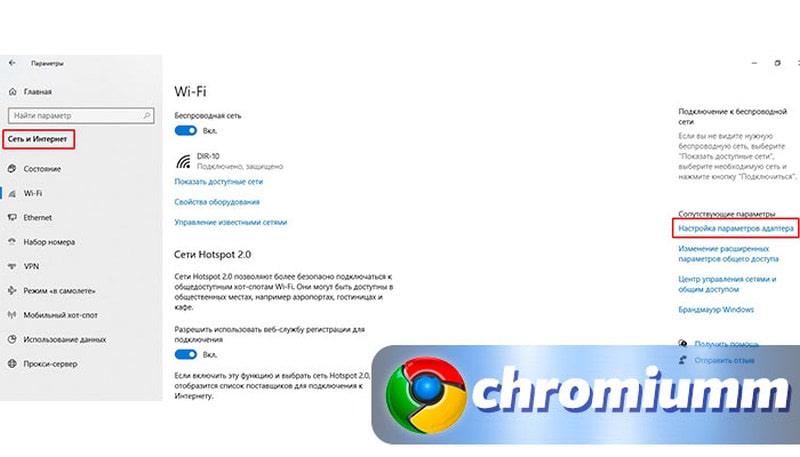
- откроется перечень каналов связи. Следует выбрать актуальный, тот, что обычно используется для работы;
- жмите по нему правой кнопкой мышки;
- выберите «Свойства»;
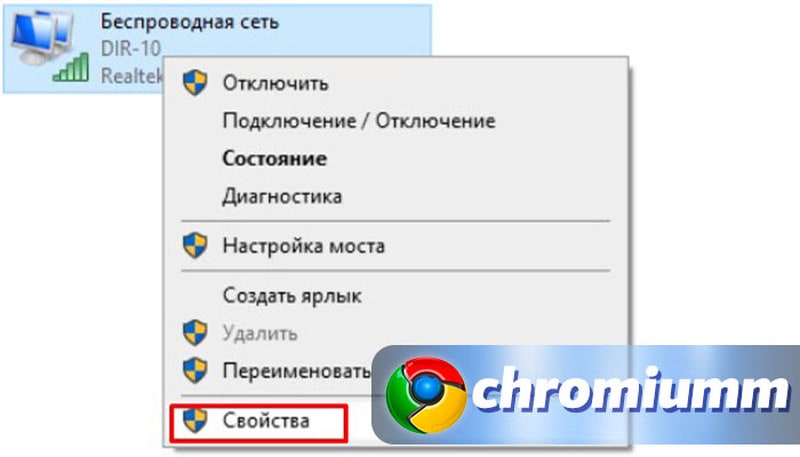
- дважды нажмите на строку «IP версии 4 (TCP/IPv4)»;
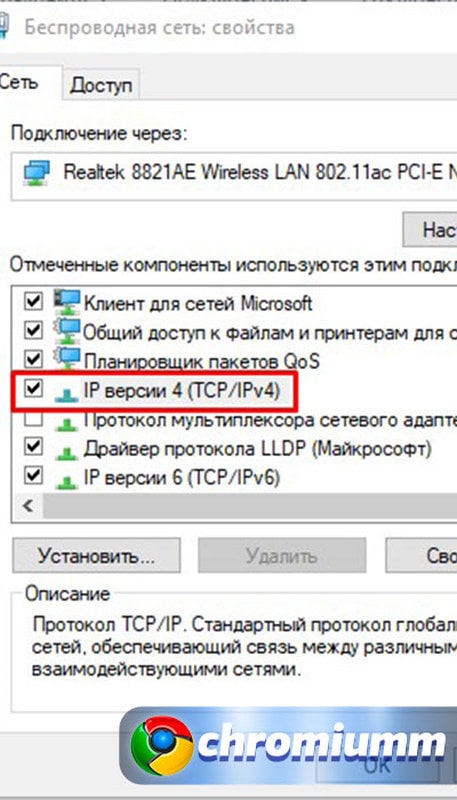
- откроется окно, в котором нужно поставить галочку в «Использовать следующие адреса DNS-сервисов»;
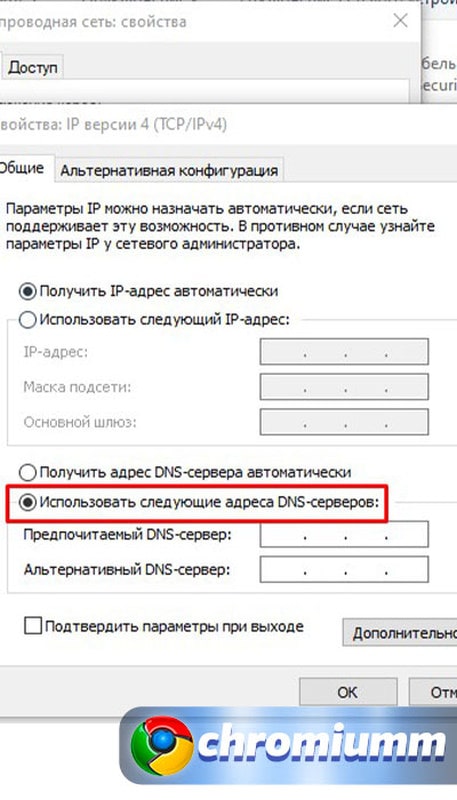
- здесь на выбор вводят данные:
- 8.8.8.8. — публичные сервера Гугл;
- IP-адрес маршрутизатора, если используется Вай-Фай;
- 77.88.8.8. — сервер Яндекса;
- подтвердите корректировки.
Трудности с подключением возникают и тогда, когда в системном файле Hosts, обращение к которому является более приоритетным, чем использование DNS, появляются лишние записи. Этот ресурс часто подвергается нападению со стороны вредоносного ПО.
Как исправить проблему в Chrome с получением доступа к сайту в такой ситуации:
- под ником администратора запускаем Блокнот;
- открываем директорию C:\Windows\System32\drivers\etc;
- ищем и открываем документ Hosts;
- сравниваем с образцом;
- при наличии лишних записей ниже последней строки эталонного текста, удаляем их.
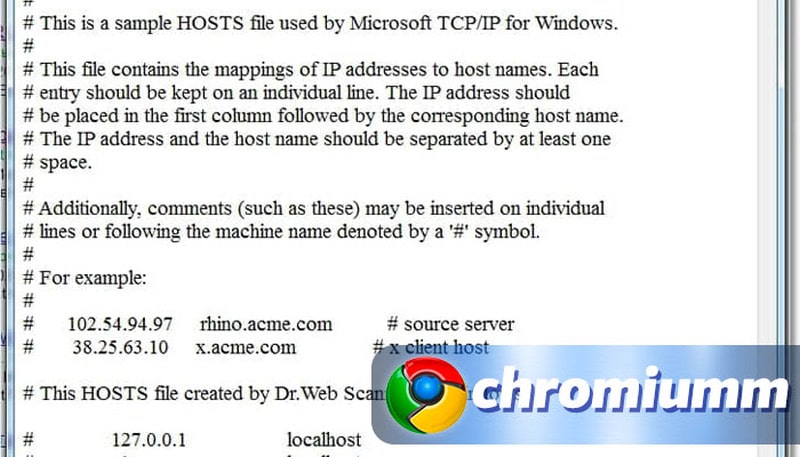
Мертвый или не настроенный Proxy
Сбой связи Google Хром выдает и из-за включенного Прокси-сервера. Простой способ реанимации настроек — это пройти путь:
- «Параметры» ПК;
- «Сеть и интернет»;
- вкладка «Прокси-сервер»;
- здесь следует в блоке «Использовать прокси-сервер» перевести бегунок в положение «Откл».
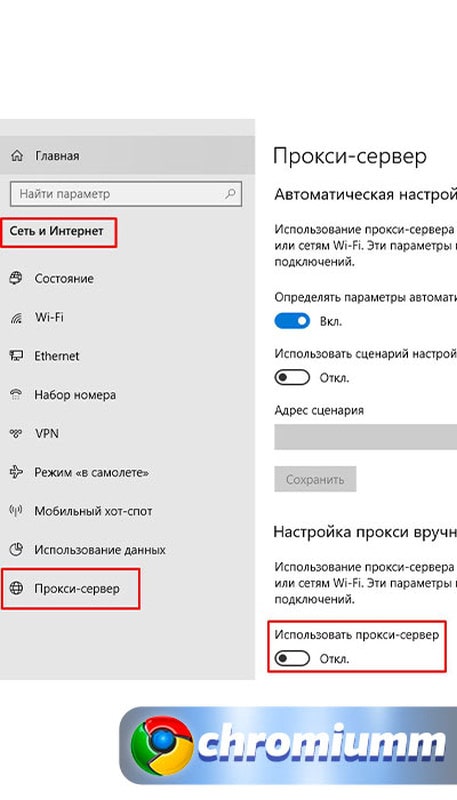
Блокировка антивирусом или системой безопасности
Иногда в Google Chrome не удается получить доступ к сайту из-за ограничений защитников системы — антивируса или встроенной системы безопасности. Что делать, если ресурс действительно заслуживает доверия, если его нельзя заподозрить в фишинге, — просто отключите программу или внесите портал в список исключений.
И проверьте, не работает ли антивирус в данный момент в детском режиме. В этом состоянии действует огромное количество ограничений, из-за которых не получится загрузить даже некоторые популярные интернет-энциклопедии.
Другие причины
Как исправить такую проблему с получением стандартного доступа к сайту в Chrome, как неверно указанный адрес. Иногда действительно пользователь может набрать имя домена некорректно. Хотя поисковая строка вполне спокойно воспринимает написания с минимальным количеством символов, требуя указать лишь имя и код сегмента интернета. Решение — проверьте написание, количество букв и раскладку набора.
Нельзя попасть на ресурсы, чьи владельцы перестали оплачивать домен. Тогда обозреватель продемонстрирует характерную ошибку. Среди прочего текста будет присутствовать запись вида ERR_NAME_NOT_RESOLVED (с англ. «не удалось распознать имя сайта»). В таких ситуациях возможности и сроки реанимации портала зависят только от его администрации.
Возможны сложности и с DNS-клиентом Windows. Необходимо удостовериться в его работоспособности и перезапустить:
- правой кнопкой мыши кликните по кнопке «Пуск»;
- укажите строку «Управление компьютером»;
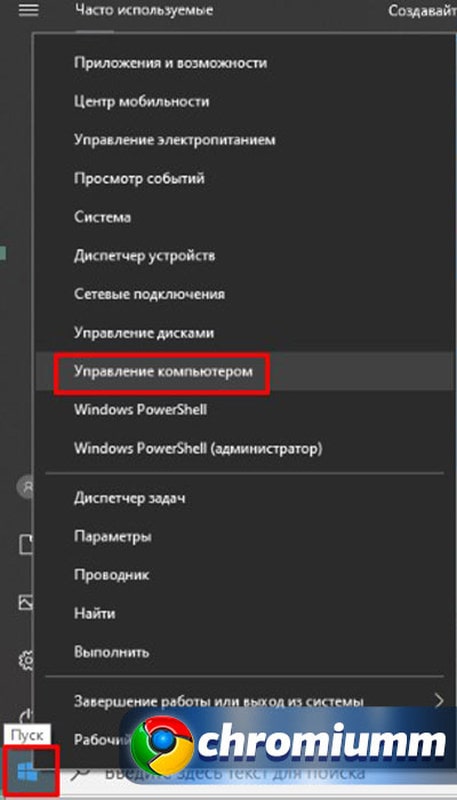
- когда откроется окно, через «Службы и приложения» идите в «Службы»;
- ищите «DNS-клиент»;
- щелкните по нему левой клавишей мышки;
- в меню укажите «Перезапустить».
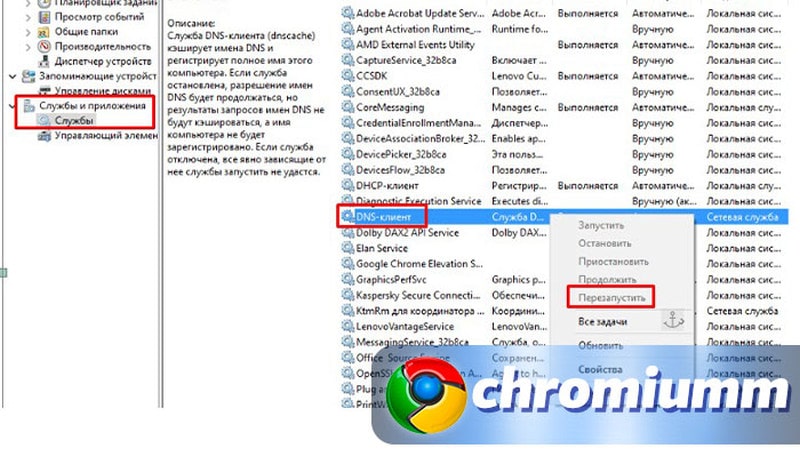
Ошибка может быть следствием сбоя служб Windows. Тогда активируют права администратора, открывают командную строку и дают на выполнение команды:
- ipconfig /flushdns — для чистки кэша DNS;
- ipconfig /release и ipconfig /renew — соответственно для сброса и последующего обновления IP-адреса;
- route -f — обеспечивает сброс правил статической маршрутизации.
Потом устройство перезагружают.
